vs2008入门教程
- 格式:pdf
- 大小:13.13 MB
- 文档页数:93
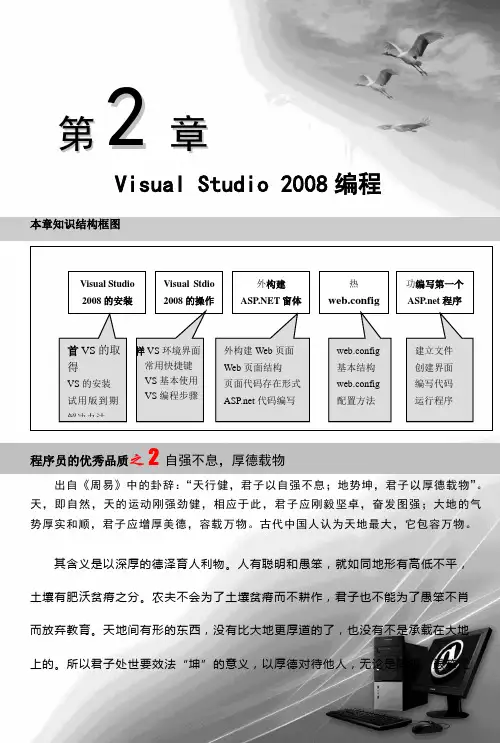
本章知识结构框图程序员的优秀品质之2自强不息,厚德载物出自《周易》中的卦辞:“天行健,君子以自强不息;地势坤,君子以厚德载物”。
天,即自然,天的运动刚强劲健,相应于此,君子应刚毅坚卓,奋发图强;大地的气势厚实和顺,君子应增厚美德,容载万物。
古代中国人认为天地最大,它包容万物。
其含义是以深厚的德泽育人利物。
人有聪明和愚笨,就如同地形有高低不平,土壤有肥沃贫瘠之分。
农夫不会为了土壤贫瘠而不耕作,君子也不能为了愚笨不肖而放弃教育。
天地间有形的东西,没有比大地更厚道的了,也没有不是承载在大地上的。
所以君子处世要效法“坤”的意义,以厚德对待他人,无论是聪明、愚笨还是卑劣不肖的都给予包容和宽忍。
第2章Visual Studio 2008编程Visual Studio 2008的安装Visual Stdio 2008的操作构建A 窗体web.config 配置文件编写第一个 程序VS 环境界面 常用快捷键 VS 基本使用 VS 编程步骤VS 的取得 VS 的安装 试用版到期解决办法 构建Web 页面 Web 页面结构 页面代码存在形式 代码编写web.config 基本结构 web.config 配置方法建立文件 创建界面 编写代码 运行程序学习激励与案例导航中国程序员第一人求伯君求伯君,珠海金山电脑公司董事长兼总经理。
1964年11月26日出生于浙江新昌县。
1984年,毕业于中国人民解放军国防科技大学信息系统专业,1986年,加盟北京四通公司,1988年,加入香港金山公司在深圳从事软件开发;1989年转到珠海,开发成功国内第一套文字处理软件WPS;1994年,在珠海独立创办珠海金山电脑公司。
1986年12月,金山软件总裁求伯君在一间几平米的小屋里,撰写出了他的处女作——“西山超级文字打印系统”,1988年他开发出国内第一套文字处理软件WPS1.0系统。
1995年8月求伯君以“组织实施WPS开发第一人”的身份获得“珠海市一九九四年度科技进步突出贡献奖”;1995年获得首届“首都青年科技企业家之星”称号,同时被评为珠海市优秀专家;他200万元卖掉别墅开发WPS 97,4年中求伯君带领研发小组每天工作12个小时,每年工作365天,从没有停过,1997年金山公司成功地发布WPS97,这是第一个在Windows平台下运行的中国本土文字处理软件,引起世人广泛关注。
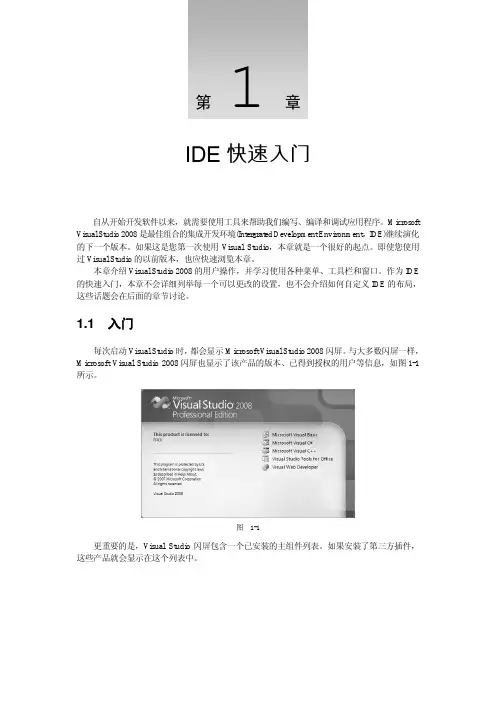
IDE 快速入门自从开始开发软件以来,就需要使用工具来帮助我们编写、编译和调试应用程序。
Microsoft Visual Studio 2008是最佳组合的集成开发环境(Intergrated Development Environment ,IDE)继续演化的下一个版本。
如果这是您第一次使用Visual Studio ,本章就是一个很好的起点。
即使您使用过Visual Studio 的以前版本,也应快速浏览本章。
本章介绍Visual Studio 2008的用户操作,并学习使用各种菜单、工具栏和窗口。
作为IDE 的快速入门,本章不会详细列举每一个可以更改的设置,也不会介绍如何自定义IDE 的布局,这些话题会在后面的章节讨论。
1.1 入门每次启动Visual Studio 时,都会显示Microsoft Visual Studio 2008闪屏。
与大多数闪屏一样,Microsoft Visual Studio 2008闪屏也显示了该产品的版本、已得到授权的用户等信息,如图1-1所示。
图 1-1更重要的是,Visual Studio 闪屏包含一个已安装的主组件列表。
如果安装了第三方插件,这些产品就会显示在这个列表中。
第 章 1第Ⅰ部分集成开发环境4第一次运行Visual Studio 2008时,闪屏仅显示一会儿,之后屏幕就会提示选择默认的环境设置。
让没有使用过某产品的人想象一下如何使用该产品是不可能的。
Microsoft把许多语言和技术都融入到了一个IDE中,所以该IDE必须要考虑到开发人员在工作方式上的微妙(有时不那么微妙)区别。
如果花点时间看看图1-2中所列出的各个选项;就会发现受影响的环境设置包括各个窗口、菜单、工具栏、快捷键的位置和可见性。
例如,如果选择General Development Settings选项作为默认设置,该屏幕就会描述将要被应用的这个改变。
图1-2使用Visual Studio以前版本的Visual Basic .NET开发人员要注意,不要使用Visual Basic Development Settings选项,这个选项是为VB6开发人员配置的,它只会激怒Visual Basic .NET 开发人员,因为Visual Basic .NET开发人员要使用不同的快捷键映射。


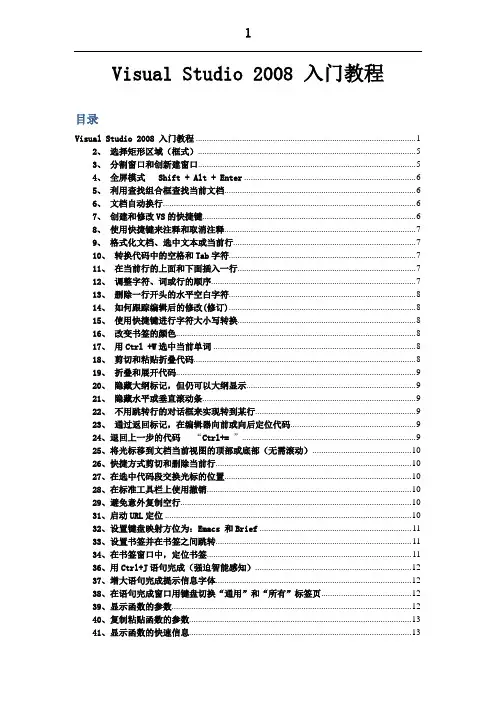
Visual Studio 2008 入门教程目录Visual Studio 2008 入门教程 (1)2、选择矩形区域(框式) (5)3、分割窗口和创新建窗口 (5)4、全屏模式 Shift + Alt + Enter (6)5、利用查找组合框查找当前文档 (6)6、文档自动换行 (6)7、创建和修改VS的快捷键 (6)8、使用快捷键来注释和取消注释 (7)9、格式化文档、选中文本或当前行 (7)10、转换代码中的空格和Tab字符 (7)11、在当前行的上面和下面插入一行 (7)12、调整字符、词或行的顺序 (7)13、删除一行开头的水平空白字符 (8)14、如何跟踪编辑后的修改(修订) (8)15、使用快捷键进行字符大小写转换 (8)16、改变书签的颜色 (8)17、用Ctrl +W选中当前单词 (8)18、剪切和粘贴折叠代码 (8)19、折叠和展开代码 (9)20、隐藏大纲标记,但仍可以大纲显示 (9)21、隐藏水平或垂直滚动条 (9)22、不用跳转行的对话框来实现转到某行 (9)23、通过返回标记,在编辑器向前或向后定位代码 (9)24、退回上一步的代码“Ctrl+=” (9)25、将光标移到文档当前视图的顶部或底部(无需滚动) (10)26、快捷方式剪切和删除当前行 (10)27、在选中代码段交换光标的位置 (10)28、在标准工具栏上使用撤销 (10)29、避免意外复制空行 (10)31、启动URL定位 (10)32、设置键盘映射方位为:Emacs 和Brief (11)33、设置书签并在书签之间跳转 (11)34、在书签窗口中,定位书签 (11)36、用Ctrl+J语句完成(强迫智能感知) (12)37、增大语句完成提示信息字体 (12)38、在语句完成窗口用键盘切换“通用”和“所有”标签页 (12)39、显示函数的参数 (12)40、复制粘贴函数的参数 (13)41、显示函数的快速信息 (13)42、利用智能感知完成单词 (13)43、使用Ctrl+F在当前文档快速查找 (14)44、在编辑器查找隐藏文本 (14)45、在项目和解决方案里查找 (14)46、使用F3查找下一个匹配结果 (14)47、不打开查找窗口,使用快捷键查找选中的文本 (15)48、给所有快速查询的结果标记上书签 (15)在“快速查找”窗口单击“全部创建标签”按钮,就是在所有匹配的文本所在行,标记上书签。
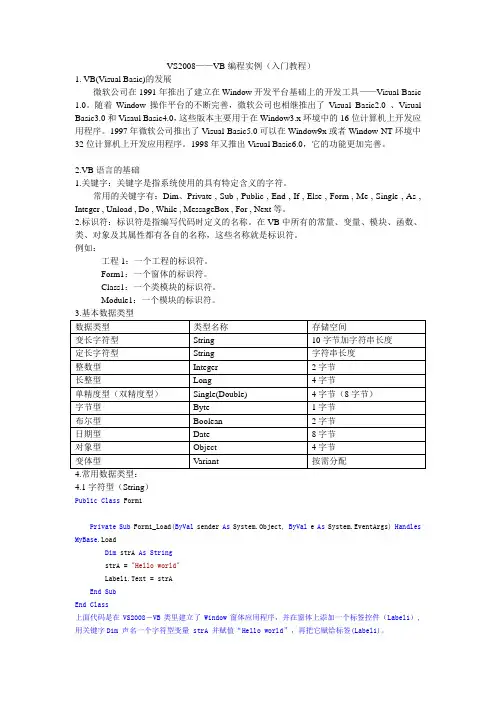
VS2008——VB编程实例(入门教程)1. VB(Visual Basic)的发展微软公司在1991年推出了建立在Window开发平台基础上的开发工具——Visual Basic 1.0。
随着Window操作平台的不断完善,微软公司也相继推出了Visual Basic2.0 、Visual Basic3.0和Visaul Basic4.0,这些版本主要用于在Window3.x环境中的16位计算机上开发应用程序。
1997年微软公司推出了Visual Basic5.0可以在Window9x或者Window NT环境中32位计算机上开发应用程序。
1998年又推出Visual Basic6.0,它的功能更加完善。
2.VB语言的基础1.关键字:关键字是指系统使用的具有特定含义的字符。
常用的关键字有:Dim、Private , Sub , Public , End , If , Else , Form , Me , Single , As , Integer , Unload , Do , While , MessageBox , For , Next等。
2.标识符:标识符是指编写代码时定义的名称。
在VB中所有的常量、变量、模块、函数、类、对象及其属性都有各自的名称,这些名称就是标识符。
例如:工程1:一个工程的标识符。
Form1:一个窗体的标识符。
Class1:一个类模块的标识符。
Module1:一个模块的标识符。
4.常用数据类型:4.1字符型(String)Public Class Form1Private Sub Form1_Load(ByVal sender As System.Object, ByVal e As System.EventArgs) Handles MyBase.LoadDim strA As StringstrA = "Hello world"Label1.Text = strAEnd SubEnd Class上面代码是在VS2008-VB类里建立了Window窗体应用程序,并在窗体上添加一个标签控件(Label1),用关键字Dim 声名一个字符型变量 strA 并赋值“Hello world”,再把它赋给标签(Label1)。
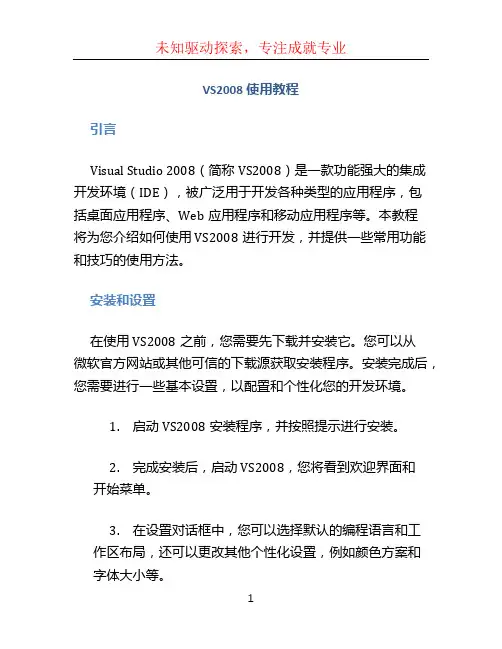
VS2008使用教程引言Visual Studio 2008(简称VS2008)是一款功能强大的集成开发环境(IDE),被广泛用于开发各种类型的应用程序,包括桌面应用程序、Web应用程序和移动应用程序等。
本教程将为您介绍如何使用VS2008进行开发,并提供一些常用功能和技巧的使用方法。
安装和设置在使用VS2008之前,您需要先下载并安装它。
您可以从微软官方网站或其他可信的下载源获取安装程序。
安装完成后,您需要进行一些基本设置,以配置和个性化您的开发环境。
1.启动VS2008安装程序,并按照提示进行安装。
2.完成安装后,启动VS2008,您将看到欢迎界面和开始菜单。
3.在设置对话框中,您可以选择默认的编程语言和工作区布局,还可以更改其他个性化设置,例如颜色方案和字体大小等。
创建新项目使用VS2008,您可以创建多种类型的项目,例如控制台应用程序、Windows窗体应用程序、 Web应用程序等。
下面将介绍如何创建一个新的控制台应用程序项目。
1.在VS2008的开始菜单中,选择“新建项目”。
2.在新建项目对话框中,选择“Visual C++”(或其他适当的编程语言)并选择“控制台应用程序”项目模板。
3.输入项目的名称和存放路径,并点击“确定”创建项目。
4.创建完成后,您将看到一个空白的代码文件和一个主函数。
编写代码在VS2008中,您可以使用内置的代码编辑器来编写代码。
编辑器具有很多实用的功能,如语法高亮、自动完成和错误提示等。
1.在新建项目中,打开代码文件(通常是.cpp或.cs文件)。
2.在编辑器中输入您的代码。
VS2008提供了丰富的代码片段和代码模板,可以加快编码速度。
3.保存代码文件,并使用编译器和调试器来验证代码的正确性。
编译和运行在VS2008中,您可以通过点击按钮或使用快捷键来编译和运行您的应用程序。
1.在工具栏上找到“生成”或“调试”按钮。
2.点击“生成”按钮,VS2008将使用选择的编译器编译您的代码。
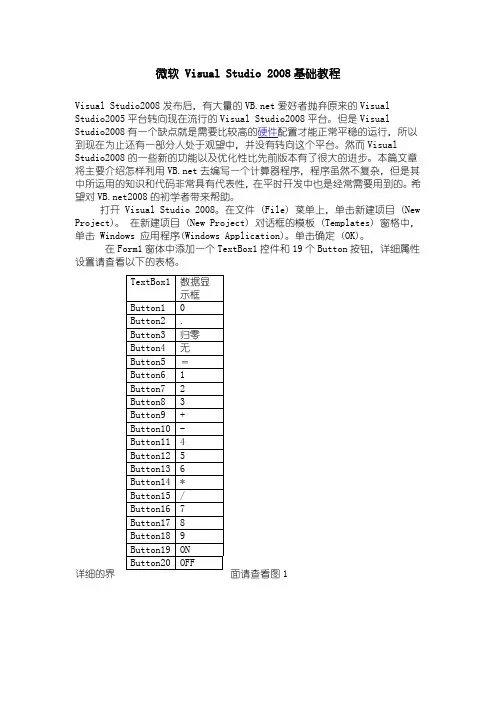
微软 Visual Studio 2008基础教程Visual Studio2008发布后,有大量的爱好者抛弃原来的Visual Studio2005平台转向现在流行的Visual Studio2008平台。
但是Visual Studio2008有一个缺点就是需要比较高的硬件配置才能正常平稳的运行,所以到现在为止还有一部分人处于观望中,并没有转向这个平台。
然而Visual Studio2008的一些新的功能以及优化性比先前版本有了很大的进步。
本篇文章将主要介绍怎样利用去编写一个计算器程序,程序虽然不复杂,但是其中所运用的知识和代码非常具有代表性,在平时开发中也是经常需要用到的。
希望对2008的初学者带来帮助。
打开 Visual Studio 2008。
在文件 (File) 菜单上,单击新建项目 (New Project)。
在新建项目 (New Project) 对话框的模板 (Templates) 窗格中,单击 Windows 应用程序(Windows Application)。
单击确定 (OK)。
在Form1窗体中添加一个TextBox1控件和19个Button按钮,详细属性设置请查看以下的表格。
详细的界面请查看图1图1好了基本的界面已经设计好了,接下来我们来添加相应的代码了,首先进行必要的声明事件。
Public Class Form1Dim strdx() As String = {"0", "0", "0"} '声明一个字符串,用以存取数值Dim calcount1 As String = "0"Dim calcount2 As String = "0"Dim strvalue As Boolean = False然后需要进入Button1.Click事件中.代码如下Private Sub Button1_Click(ByVal sender As System.Object, ByVal e As System.EventArgs) Handles Button1.ClickIf strdx(0) = "0"ThenTextBox1.Text = strdx(0) & "."ElseIf strvalue = False Thenstrdx(0) = strdx(0) & "0"TextBox1.Text = strdx(0) & "."Elsestrdx(0) = strdx(0) & "0"TextBox1.Text = strdx(0)End IfEnd Sub进入Button2.Click事件中.代码如下Private Sub Button2_Click(ByVal sender As System.Object, ByVal e As System.EventArgs) Handles Button2.Clickstrvalue = Truestrdx(0) = strdx(0) & "."TextBox1.Text = strdx(0)End Sub进入Button3.Click事件中.代码如下Private Sub Button3_Click(ByVal sender As System.Object, ByVal e As System.EventArgs) Handles Button3.Clickstrdx(0) = "0"strdx(1) = "0"strdx(2) = "0"calcount1 = "0"calcount2 = "0"strvalue = FalseTextBox1.Text = "0."End Sub进入Button5.Click事件中.代码如下Private Sub Button5_Click(ByVal sender As System.Object, ByVal e As System.EventArgs) Handles Button5.ClickIf strdx(2) = "0"ThenSelect Case calcount1Case"+"TextBox1.Text = Str(Val(strdx(1)) + Val(strdx(0))) Case"-"TextBox1.Text = Str(Val(strdx(1)) - Val(strdx(0))) Case"*"TextBox1.Text = Str(Val(strdx(1)) * Val(strdx(0))) Case"/"If strdx(0) = "0"ThenTextBox1.Text = "error!"ElseTextBox1.Text = Str(Val(strdx(1)) /Val(strdx(0)))End IfEnd SelectElseIf calcount2 = "*"Thenstrdx(0) = Str(Val(strdx(0)) * Val(strdx(2)))Select Case calcount1Case"+"TextBox1.Text = Str(Val(strdx(1)) + Val(strdx(0))) Case"-"TextBox1.Text = Str(Val(strdx(1)) - Val(strdx(0))) Case"*"TextBox1.Text = Str(Val(strdx(1)) * Val(strdx(0)))Case"/"If strdx(0) = "0"ThenTextBox1.Text = "error!"ElseTextBox1.Text = Str(Val(strdx(1)) /Val(strdx(0)))End IfEnd SelectElse : calcount2 = "/"strdx(0) = Str(Val(strdx(2)) / Val(strdx(0)))Select Case calcount1Case"+"TextBox1.Text = Str(Val(strdx(1)) + Val(strdx(0))) Case"-"TextBox1.Text = Str(Val(strdx(1)) - Val(strdx(0))) Case"*"TextBox1.Text = Str(Val(strdx(1)) * Val(strdx(0))) Case"/"If strdx(0) = "0"ThenTextBox1.Text = "error!"ElseTextBox1.Text = Str(Val(strdx(1)) /Val(strdx(0)))End IfEnd SelectEnd IfEnd Sub进入Button6.Click事件中.代码如下Private Sub Button6_Click(ByVal sender As System.Object, ByVal e As System.EventArgs) Handles Button6.ClickIf strdx(0) = "0"Thenstrdx(0) = "1"TextBox1.Text = strdx(0) & "."ElseIf strvalue = False Thenstrdx(0) = strdx(0) & "1"TextBox1.Text = strdx(0) & "."Elsestrdx(0) = strdx(0) & "1"TextBox1.Text = strdx(0)End IfEnd Sub进入Button7.Click事件中.代码如下Private Sub Button7_Click(ByVal sender As System.Object, ByVal e As System.EventArgs) Handles Button7.ClickIf strdx(0) = "0"Thenstrdx(0) = "2"TextBox1.Text = strdx(0) & "."ElseIf strvalue = False Thenstrdx(0) = strdx(0) & "2"TextBox1.Text = strdx(0) & "."Elsestrdx(0) = strdx(0) & "2"TextBox1.Text = strdx(0)End IfEnd Sub进入Button8.Click事件中.代码如下Private Sub Button8_Click(ByVal sender As System.Object, ByVal e As System.EventArgs) Handles Button8.ClickIf strdx(0) = "0"Thenstrdx(0) = "3"TextBox1.Text = strdx(0) & "."ElseIf strvalue = False Thenstrdx(0) = strdx(0) & "3"TextBox1.Text = strdx(0) & "."Elsestrdx(0) = strdx(0) & "3"TextBox1.Text = strdx(0)End IfEnd Sub进入Button9.Click事件中.代码如下Private Sub Button9_Click(ByVal sender As System.Object, ByVal e As System.EventArgs) Handles Button9.ClickIf calcount1 = "0"Thencalcount1 = "+"strdx(1) = strdx(0)strdx(0) = "0"Else : Select Case calcount1Case"+"strdx(1) = Str(Val(strdx(0)) + Val(strdx(1))) strdx(0) = "0"calcount1 = "+"Case"-"strdx(1) = Str(Val(strdx(1)) - Val(strdx(0))) strdx(0) = "0"calcount1 = "+"Case"*"strdx(1) = Str(Val(strdx(0)) * Val(strdx(1))) strdx(0) = "0"calcount1 = "+"Case"/"strdx(1) = Str(Val(strdx(1)) / Val(strdx(0))) strdx(0) = "0"calcount1 = "+"End SelectEnd IfEnd Sub进入Button10.Click事件中.代码如下Private Sub Button10_Click(ByVal sender As System.Object, ByVal e As System.EventArgs) Handles Button10.ClickIf calcount1 = "0"Thencalcount1 = "-"strdx(1) = strdx(0)strdx(0) = "0"Else : Select Case calcount1Case"+"strdx(1) = Str(Val(strdx(0)) + Val(strdx(1))) strdx(0) = "0"calcount1 = "-"Case"-"strdx(1) = Str(Val(strdx(1)) - Val(strdx(0))) strdx(0) = "0"calcount1 = "-"Case"*"strdx(1) = Str(Val(strdx(0)) * Val(strdx(1))) strdx(0) = "0"calcount1 = "-"Case"/"strdx(1) = Str(Val(strdx(1)) / Val(strdx(0))) strdx(0) = "0"calcount1 = "-"End SelectEnd IfEnd Sub进入Button11.Click事件中.代码如下Private Sub Button11_Click(ByVal sender As System.Object, ByVal e As System.EventArgs) Handles Button11.ClickIf strdx(0) = "0"Thenstrdx(0) = "4"TextBox1.Text = strdx(0) & "."ElseIf strvalue = False Thenstrdx(0) = strdx(0) & "4"TextBox1.Text = strdx(0) & "."Elsestrdx(0) = strdx(0) & "4"TextBox1.Text = strdx(0)End IfEnd Sub进入Button12.Click事件中.代码如下Private Sub Button12_Click(ByVal sender As System.Object, ByVal e As System.EventArgs) Handles Button12.ClickIf strdx(0) = "0"Thenstrdx(0) = "5"TextBox1.Text = strdx(0) & "."ElseIf strvalue = False Thenstrdx(0) = strdx(0) & "5"TextBox1.Text = strdx(0) & "."Elsestrdx(0) = strdx(0) & "5"TextBox1.Text = strdx(0)End IfEnd Sub进入Button13.Click事件中.代码如下Private Sub Button13_Click(ByVal sender As System.Object, ByVal e As System.EventArgs) Handles Button13.ClickIf strdx(0) = "0"Thenstrdx(0) = "6"TextBox1.Text = strdx(0) & "."ElseIf strvalue = False Thenstrdx(0) = strdx(0) & "6"TextBox1.Text = strdx(0) & "."Elsestrdx(0) = strdx(0) & "6"TextBox1.Text = strdx(0)End IfEnd Sub进入Button14.Click事件中.代码如下Private Sub Button14_Click(ByVal sender As System.Object, ByVal e As System.EventArgs) Handles Button14.ClickIf calcount1 = "0"Thencalcount1 = "*"strdx(1) = strdx(0)strdx(0) = "0"Else : Select Case calcount1Case"+"calcount2 = "*"strdx(2) = strdx(0)strdx(0) = "0"Case"-"calcount2 = "*"strdx(2) = strdx(0)strdx(0) = "0"Case"*"strdx(1) = Str(Val(strdx(0)) * Val(strdx(1)))strdx(0) = "0"calcount1 = "*"Case"/"strdx(1) = Str(Val(strdx(1)) / Val(strdx(0)))strdx(0) = "0"calcount1 = "*"End SelectEnd IfEnd Sub进入Button15.Click事件中.代码如下Private Sub Button15_Click(ByVal sender As System.Object, ByVal e As System.EventArgs) Handles Button15.ClickIf calcount1 = "0"Thencalcount1 = "/"strdx(1) = strdx(0)strdx(0) = "0"Else : Select Case calcount1Case"+"calcount2 = "/"strdx(2) = strdx(0)strdx(0) = "0"Case"-"calcount2 = "/"strdx(2) = strdx(0)strdx(0) = "0"Case"*"strdx(1) = Str(Val(strdx(0)) * Val(strdx(1))) strdx(0) = "0"calcount1 = "/"Case"/"strdx(1) = Str(Val(strdx(1)) / Val(strdx(0))) strdx(0) = "0"calcount1 = "/"End SelectEnd IfEnd Sub进入Button16.Click事件中.代码如下Private Sub Button16_Click(ByVal sender As System.Object, ByVal e As System.EventArgs) Handles Button16.ClickIf strdx(0) = "0"Thenstrdx(0) = "7"TextBox1.Text = strdx(0) & "."ElseIf strvalue = False Thenstrdx(0) = strdx(0) & "7"TextBox1.Text = strdx(0) & "."Elsestrdx(0) = strdx(0) & "7"TextBox1.Text = strdx(0)End IfEnd Sub进入Button17.Click事件中.代码如下Private Sub Button17_Click(ByVal sender As System.Object, ByVal e As System.EventArgs) Handles Button17.ClickIf strdx(0) = "0"Thenstrdx(0) = "8"TextBox1.Text = strdx(0) & "."ElseIf strvalue = False Thenstrdx(0) = strdx(0) & "8"TextBox1.Text = strdx(0) & "."Elsestrdx(0) = strdx(0) & "8"TextBox1.Text = strdx(0)End IfEnd Sub进入Button18.Click事件中.代码如下Private Sub Button18_Click(ByVal sender As System.Object, ByVal e As System.EventArgs) Handles Button18.ClickIf strdx(0) = "0"Thenstrdx(0) = "9"TextBox1.Text = strdx(0) & "."ElseIf strvalue = False Thenstrdx(0) = strdx(0) & "9"TextBox1.Text = strdx(0) & "."Elsestrdx(0) = strdx(0) & "9"TextBox1.Text = strdx(0)End IfEnd Sub进入Button19.Click事件中.代码如下Private Sub Button19_Click(ByVal sender As System.Object, ByVal e As System.EventArgs) Handles Button19.ClickTextBox1.Text = "0."End Sub进入Button20.Click事件中.代码如下Private Sub Button20_Click(ByVal sender As System.Object, ByVal e As System.EventArgs) Handles Button20.ClickMe.Close()End Sub最后的代码如图2:图2程序代码输入完成,接下来我们来运行一下程序,进行测试。
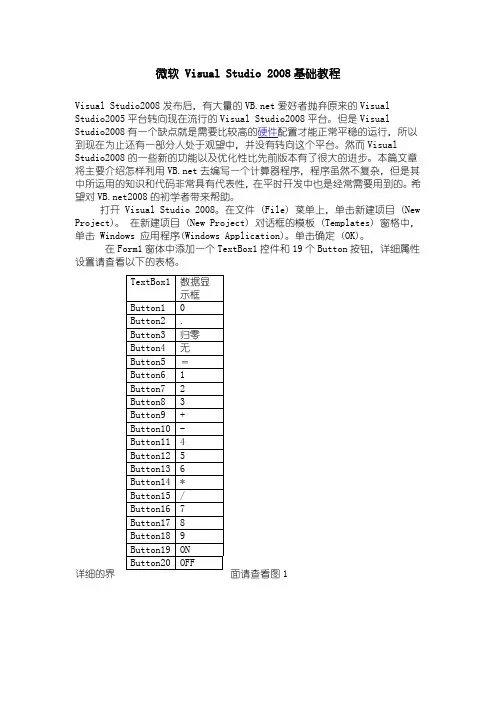
微软 Visual Studio 2008基础教程Visual Studio2008发布后,有大量的爱好者抛弃原来的Visual Studio2005平台转向现在流行的Visual Studio2008平台。
但是Visual Studio2008有一个缺点就是需要比较高的硬件配置才能正常平稳的运行,所以到现在为止还有一部分人处于观望中,并没有转向这个平台。
然而Visual Studio2008的一些新的功能以及优化性比先前版本有了很大的进步。
本篇文章将主要介绍怎样利用去编写一个计算器程序,程序虽然不复杂,但是其中所运用的知识和代码非常具有代表性,在平时开发中也是经常需要用到的。
希望对2008的初学者带来帮助。
打开 Visual Studio 2008。
在文件 (File) 菜单上,单击新建项目 (New Project)。
在新建项目 (New Project) 对话框的模板 (Templates) 窗格中,单击 Windows 应用程序(Windows Application)。
单击确定 (OK)。
在Form1窗体中添加一个TextBox1控件和19个Button按钮,详细属性设置请查看以下的表格。
详细的界面请查看图1图1好了基本的界面已经设计好了,接下来我们来添加相应的代码了,首先进行必要的声明事件。
Public Class Form1Dim strdx() As String = {"0", "0", "0"} '声明一个字符串,用以存取数值Dim calcount1 As String = "0"Dim calcount2 As String = "0"Dim strvalue As Boolean = False然后需要进入Button1.Click事件中.代码如下Private Sub Button1_Click(ByVal sender As System.Object, ByVal e As System.EventArgs) Handles Button1.ClickIf strdx(0) = "0"ThenTextBox1.Text = strdx(0) & "."ElseIf strvalue = False Thenstrdx(0) = strdx(0) & "0"TextBox1.Text = strdx(0) & "."Elsestrdx(0) = strdx(0) & "0"TextBox1.Text = strdx(0)End IfEnd Sub进入Button2.Click事件中.代码如下Private Sub Button2_Click(ByVal sender As System.Object, ByVal e As System.EventArgs) Handles Button2.Clickstrvalue = Truestrdx(0) = strdx(0) & "."TextBox1.Text = strdx(0)End Sub进入Button3.Click事件中.代码如下Private Sub Button3_Click(ByVal sender As System.Object, ByVal e As System.EventArgs) Handles Button3.Clickstrdx(0) = "0"strdx(1) = "0"strdx(2) = "0"calcount1 = "0"calcount2 = "0"strvalue = FalseTextBox1.Text = "0."End Sub进入Button5.Click事件中.代码如下Private Sub Button5_Click(ByVal sender As System.Object, ByVal e As System.EventArgs) Handles Button5.ClickIf strdx(2) = "0"ThenSelect Case calcount1Case"+"TextBox1.Text = Str(Val(strdx(1)) + Val(strdx(0))) Case"-"TextBox1.Text = Str(Val(strdx(1)) - Val(strdx(0))) Case"*"TextBox1.Text = Str(Val(strdx(1)) * Val(strdx(0))) Case"/"If strdx(0) = "0"ThenTextBox1.Text = "error!"ElseTextBox1.Text = Str(Val(strdx(1)) /Val(strdx(0)))End IfEnd SelectElseIf calcount2 = "*"Thenstrdx(0) = Str(Val(strdx(0)) * Val(strdx(2)))Select Case calcount1Case"+"TextBox1.Text = Str(Val(strdx(1)) + Val(strdx(0))) Case"-"TextBox1.Text = Str(Val(strdx(1)) - Val(strdx(0))) Case"*"TextBox1.Text = Str(Val(strdx(1)) * Val(strdx(0)))Case"/"If strdx(0) = "0"ThenTextBox1.Text = "error!"ElseTextBox1.Text = Str(Val(strdx(1)) /Val(strdx(0)))End IfEnd SelectElse : calcount2 = "/"strdx(0) = Str(Val(strdx(2)) / Val(strdx(0)))Select Case calcount1Case"+"TextBox1.Text = Str(Val(strdx(1)) + Val(strdx(0))) Case"-"TextBox1.Text = Str(Val(strdx(1)) - Val(strdx(0))) Case"*"TextBox1.Text = Str(Val(strdx(1)) * Val(strdx(0))) Case"/"If strdx(0) = "0"ThenTextBox1.Text = "error!"ElseTextBox1.Text = Str(Val(strdx(1)) /Val(strdx(0)))End IfEnd SelectEnd IfEnd Sub进入Button6.Click事件中.代码如下Private Sub Button6_Click(ByVal sender As System.Object, ByVal e As System.EventArgs) Handles Button6.ClickIf strdx(0) = "0"Thenstrdx(0) = "1"TextBox1.Text = strdx(0) & "."ElseIf strvalue = False Thenstrdx(0) = strdx(0) & "1"TextBox1.Text = strdx(0) & "."Elsestrdx(0) = strdx(0) & "1"TextBox1.Text = strdx(0)End IfEnd Sub进入Button7.Click事件中.代码如下Private Sub Button7_Click(ByVal sender As System.Object, ByVal e As System.EventArgs) Handles Button7.ClickIf strdx(0) = "0"Thenstrdx(0) = "2"TextBox1.Text = strdx(0) & "."ElseIf strvalue = False Thenstrdx(0) = strdx(0) & "2"TextBox1.Text = strdx(0) & "."Elsestrdx(0) = strdx(0) & "2"TextBox1.Text = strdx(0)End IfEnd Sub进入Button8.Click事件中.代码如下Private Sub Button8_Click(ByVal sender As System.Object, ByVal e As System.EventArgs) Handles Button8.ClickIf strdx(0) = "0"Thenstrdx(0) = "3"TextBox1.Text = strdx(0) & "."ElseIf strvalue = False Thenstrdx(0) = strdx(0) & "3"TextBox1.Text = strdx(0) & "."Elsestrdx(0) = strdx(0) & "3"TextBox1.Text = strdx(0)End IfEnd Sub进入Button9.Click事件中.代码如下Private Sub Button9_Click(ByVal sender As System.Object, ByVal e As System.EventArgs) Handles Button9.ClickIf calcount1 = "0"Thencalcount1 = "+"strdx(1) = strdx(0)strdx(0) = "0"Else : Select Case calcount1Case"+"strdx(1) = Str(Val(strdx(0)) + Val(strdx(1))) strdx(0) = "0"calcount1 = "+"Case"-"strdx(1) = Str(Val(strdx(1)) - Val(strdx(0))) strdx(0) = "0"calcount1 = "+"Case"*"strdx(1) = Str(Val(strdx(0)) * Val(strdx(1))) strdx(0) = "0"calcount1 = "+"Case"/"strdx(1) = Str(Val(strdx(1)) / Val(strdx(0))) strdx(0) = "0"calcount1 = "+"End SelectEnd IfEnd Sub进入Button10.Click事件中.代码如下Private Sub Button10_Click(ByVal sender As System.Object, ByVal e As System.EventArgs) Handles Button10.ClickIf calcount1 = "0"Thencalcount1 = "-"strdx(1) = strdx(0)strdx(0) = "0"Else : Select Case calcount1Case"+"strdx(1) = Str(Val(strdx(0)) + Val(strdx(1))) strdx(0) = "0"calcount1 = "-"Case"-"strdx(1) = Str(Val(strdx(1)) - Val(strdx(0))) strdx(0) = "0"calcount1 = "-"Case"*"strdx(1) = Str(Val(strdx(0)) * Val(strdx(1))) strdx(0) = "0"calcount1 = "-"Case"/"strdx(1) = Str(Val(strdx(1)) / Val(strdx(0))) strdx(0) = "0"calcount1 = "-"End SelectEnd IfEnd Sub进入Button11.Click事件中.代码如下Private Sub Button11_Click(ByVal sender As System.Object, ByVal e As System.EventArgs) Handles Button11.ClickIf strdx(0) = "0"Thenstrdx(0) = "4"TextBox1.Text = strdx(0) & "."ElseIf strvalue = False Thenstrdx(0) = strdx(0) & "4"TextBox1.Text = strdx(0) & "."Elsestrdx(0) = strdx(0) & "4"TextBox1.Text = strdx(0)End IfEnd Sub进入Button12.Click事件中.代码如下Private Sub Button12_Click(ByVal sender As System.Object, ByVal e As System.EventArgs) Handles Button12.ClickIf strdx(0) = "0"Thenstrdx(0) = "5"TextBox1.Text = strdx(0) & "."ElseIf strvalue = False Thenstrdx(0) = strdx(0) & "5"TextBox1.Text = strdx(0) & "."Elsestrdx(0) = strdx(0) & "5"TextBox1.Text = strdx(0)End IfEnd Sub进入Button13.Click事件中.代码如下Private Sub Button13_Click(ByVal sender As System.Object, ByVal e As System.EventArgs) Handles Button13.ClickIf strdx(0) = "0"Thenstrdx(0) = "6"TextBox1.Text = strdx(0) & "."ElseIf strvalue = False Thenstrdx(0) = strdx(0) & "6"TextBox1.Text = strdx(0) & "."Elsestrdx(0) = strdx(0) & "6"TextBox1.Text = strdx(0)End IfEnd Sub进入Button14.Click事件中.代码如下Private Sub Button14_Click(ByVal sender As System.Object, ByVal e As System.EventArgs) Handles Button14.ClickIf calcount1 = "0"Thencalcount1 = "*"strdx(1) = strdx(0)strdx(0) = "0"Else : Select Case calcount1Case"+"calcount2 = "*"strdx(2) = strdx(0)strdx(0) = "0"Case"-"calcount2 = "*"strdx(2) = strdx(0)strdx(0) = "0"Case"*"strdx(1) = Str(Val(strdx(0)) * Val(strdx(1)))strdx(0) = "0"calcount1 = "*"Case"/"strdx(1) = Str(Val(strdx(1)) / Val(strdx(0)))strdx(0) = "0"calcount1 = "*"End SelectEnd IfEnd Sub进入Button15.Click事件中.代码如下Private Sub Button15_Click(ByVal sender As System.Object, ByVal e As System.EventArgs) Handles Button15.ClickIf calcount1 = "0"Thencalcount1 = "/"strdx(1) = strdx(0)strdx(0) = "0"Else : Select Case calcount1Case"+"calcount2 = "/"strdx(2) = strdx(0)strdx(0) = "0"Case"-"calcount2 = "/"strdx(2) = strdx(0)strdx(0) = "0"Case"*"strdx(1) = Str(Val(strdx(0)) * Val(strdx(1))) strdx(0) = "0"calcount1 = "/"Case"/"strdx(1) = Str(Val(strdx(1)) / Val(strdx(0))) strdx(0) = "0"calcount1 = "/"End SelectEnd IfEnd Sub进入Button16.Click事件中.代码如下Private Sub Button16_Click(ByVal sender As System.Object, ByVal e As System.EventArgs) Handles Button16.ClickIf strdx(0) = "0"Thenstrdx(0) = "7"TextBox1.Text = strdx(0) & "."ElseIf strvalue = False Thenstrdx(0) = strdx(0) & "7"TextBox1.Text = strdx(0) & "."Elsestrdx(0) = strdx(0) & "7"TextBox1.Text = strdx(0)End IfEnd Sub进入Button17.Click事件中.代码如下Private Sub Button17_Click(ByVal sender As System.Object, ByVal e As System.EventArgs) Handles Button17.ClickIf strdx(0) = "0"Thenstrdx(0) = "8"TextBox1.Text = strdx(0) & "."ElseIf strvalue = False Thenstrdx(0) = strdx(0) & "8"TextBox1.Text = strdx(0) & "."Elsestrdx(0) = strdx(0) & "8"TextBox1.Text = strdx(0)End IfEnd Sub进入Button18.Click事件中.代码如下Private Sub Button18_Click(ByVal sender As System.Object, ByVal e As System.EventArgs) Handles Button18.ClickIf strdx(0) = "0"Thenstrdx(0) = "9"TextBox1.Text = strdx(0) & "."ElseIf strvalue = False Thenstrdx(0) = strdx(0) & "9"TextBox1.Text = strdx(0) & "."Elsestrdx(0) = strdx(0) & "9"TextBox1.Text = strdx(0)End IfEnd Sub进入Button19.Click事件中.代码如下Private Sub Button19_Click(ByVal sender As System.Object, ByVal e As System.EventArgs) Handles Button19.ClickTextBox1.Text = "0."End Sub进入Button20.Click事件中.代码如下Private Sub Button20_Click(ByVal sender As System.Object, ByVal e As System.EventArgs) Handles Button20.ClickMe.Close()End Sub最后的代码如图2:图2程序代码输入完成,接下来我们来运行一下程序,进行测试。
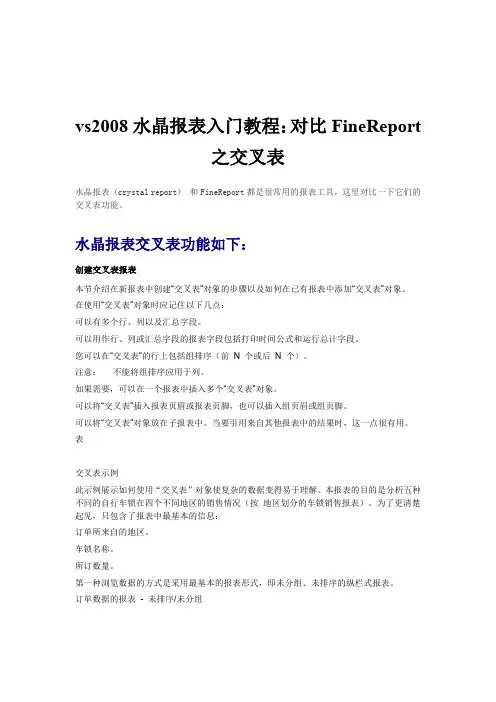
vs2008水晶报表入门教程:对比FineReport之交叉表水晶报表(crystal report)和FineReport都是很常用的报表工具,这里对比一下它们的交叉表功能。
水晶报表交叉表功能如下:创建交叉表报表本节介绍在新报表中创建“交叉表”对象的步骤以及如何在已有报表中添加“交叉表”对象。
在使用“交叉表”对象时应记住以下几点:可以有多个行、列以及汇总字段。
可以用作行、列或汇总字段的报表字段包括打印时间公式和运行总计字段。
您可以在“交叉表”的行上包括组排序(前N个或后N个)。
注意:不能将组排序应用于列。
如果需要,可以在一个报表中插入多个“交叉表”对象。
可以将“交叉表”插入报表页眉或报表页脚,也可以插入组页眉或组页脚。
可以将“交叉表”对象放在子报表中。
当要引用来自其他报表中的结果时,这一点很有用。
表交叉表示例此示例展示如何使用“交叉表”对象使复杂的数据变得易于理解。
本报表的目的是分析五种不同的自行车锁在四个不同地区的销售情况(按地区划分的车锁销售报表)。
为了更清楚起见,只包含了报表中最基本的信息:订单所来自的地区。
车锁名称。
所订数量。
第一种浏览数据的方式是采用最基本的报表形式,即未分组、未排序的纵栏式报表。
订单数据的报表-未排序/未分组此报表给出了详细的信息。
每行代表一份订单。
对于不同车锁,每个地区都有多份订单。
但是由于缺少汇总信息,几乎不可能从这样一张报表中得到任何有用的信息。
下面合乎逻辑的步骤就是以某种方式对数据进行分组。
既可以按地区分组也可以按产品线分组。
下面一节将创建新“交叉表”报表在“文件”菜单上,单击“新建”。
提示:创建OLAP报表的另一种方法是单击“标准”工具栏上的“新建”按钮。
出现“Crystal Reports库”。
在“选择向导”区中,单击“交叉表”。
单击“确定”。
出现“交叉表报表创建向导”。
展示这两种分组方法。
在交叉表汇总上绘制图表选择绘制图表所基于的交叉表。
在“插入”菜单上,单击“图表”。
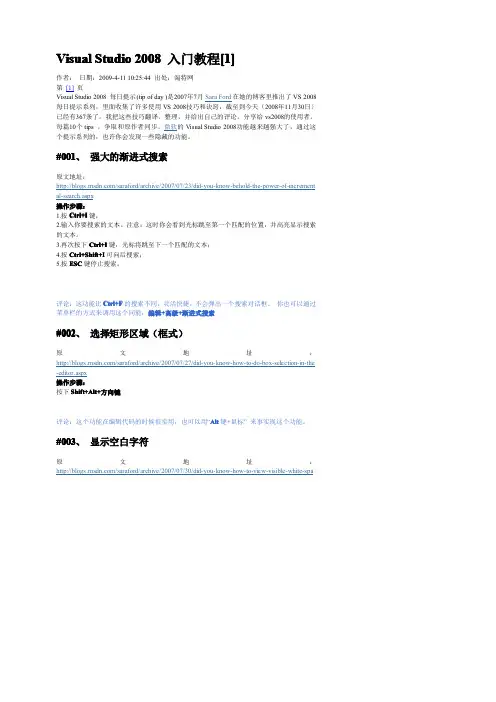
Visual Studio2008入门教程[1]作者:日期:2009-4-1110:25:44出处:淘特网第[1]页Visual Studio2008每日提示(tip of day)是2007年7月Sara Ford在她的博客里推出了VS2008每日提示系列,里面收集了许多使用VS2008技巧和诀窍,截至到今天(2008年11月30日)已经有367条了。
我把这些技巧翻译、整理,并给出自己的评论,分享给vs2008的使用者。
每篇10个tips,争取和原作者同步。
微软的Visual Studio2008功能越来越强大了,通过这个提示系列的,也许你会发现一些隐藏的功能。
#001、强大的渐进式搜索原文地址:/saraford/archive/2007/07/23/did-you-know-behold-the-power-of-increment al-search.aspx操作步骤:1.按Ctrl+I键;2.输入你要搜索的文本。
注意:这时你会看到光标跳至第一个匹配的位置,并高亮显示搜索的文本。
3.再次按下Ctrl+I键,光标将跳至下一个匹配的文本;4.按Ctrl+Shift+I可向后搜索;5.按ESC键停止搜索;评论:这功能比Ctrl+F的搜索不同,灵活快捷,不会弹出一个搜索对话框。
你也可以通过菜单栏的方式来调用这个同能:编辑+高级+渐进式搜索#002、选择矩形区域(框式)原文地址:/saraford/archive/2007/07/27/did-you-know-how-to-do-box-selection-in-the -editor.aspx操作步骤:按下Shift+Alt+方向键评论:这个功能在编辑代码的时候很实用,也可以用“Alt键+鼠标”来事实现这个功能。
#003、显示空白字符原文地址:/saraford/archive/2007/07/30/did-you-know-how-to-view-visible-white-space.aspx操作步骤:菜单方式:编辑+高级+查看空白快捷键:Ctrl+R,Ctrl+W评论:快捷键的设置是根据键盘布局不同有不同,比如键盘布局设置为Visual c#2005则快捷键为:Ctrl+E,S。
1 建立第一个程序1.1 先设置自己的目录在实验室的D盘或E盘设置两个目录,一个是【姓名+工程】,另一个是【班级+姓名+代码】;如下图:图 11.2 启动Visual C++在开始菜单的程序选单中有Microsoft Visual Studio 2008图标,其中又有Microsoft Visual C++2008即可运行(也可在Window桌面上建立一个快捷方式,以后可双击运行)。
启动Visual C++ 2008开发环境见图2。
图21.3建立控制台工程进入Visual C++ 环境后,选择菜单【文件|新建|项目】(或直接按crtl+shift+N),弹出如下对话框:图3在右边的模板列表中选“Win32控制台应用程序”,一定不要选错了。
接下来在[名称]中填写工程名称,以随便命名即可,如EXAM2_7,在位置栏选择自己的工程目录,如下图:图4这里一定要记得自己选的位置,否则到时候编了半天找不到放哪里了。
单击确定,弹出如下对话框:点击下一步,弹出如下对话框:图6确保【应用程序类型】选择的是【控制台应用程序】,【附加选项】选择的是【空项目】。
点击完成。
弹出如下界面:图7到图7为止,工程建立完成。
1.4 编辑C++程序在图7的右边的【解决方案资源管理】器中的【源文件】上点击右键,依次选择【添加|新建项】弹出如下对话框:图8在右边的【模板】框中选择【c++文件(.cpp)】,一定不要选错了。
在图8中【名称】一栏输入名称,点击添加,就可以编辑源程序了。
如下图:图9编辑完成后,一定要记得按【ctrl+s】存盘。
注意,在第3步中,如果图7中没有【解决方案资源管理】,则按菜单【视图|解决方案资源管理器】就可以调出。
1.5 编译源程序选择【生成 | 生成解决方案】,系统将会在底部【输出】窗口给出所有的错误信息和警告信息。
当所有错误修正之后,系统将会生成扩展名为.exe的可执行文件。
对于【输出】窗口给出的错误信息,双击可以使输入焦点跳转到引起错误的源代码处以进行修改。